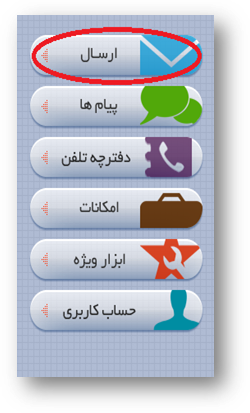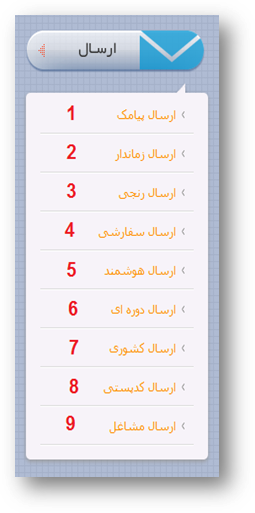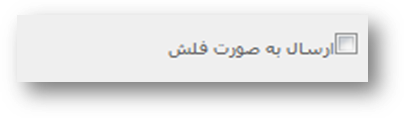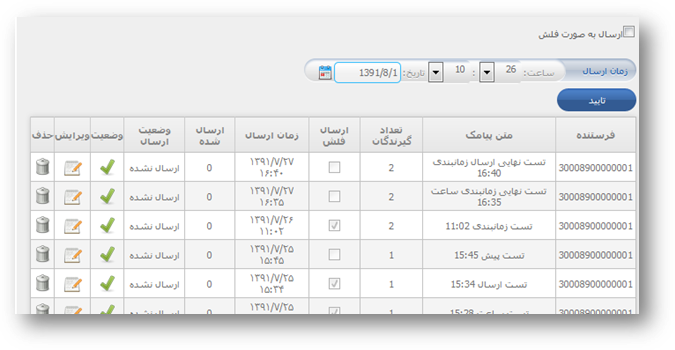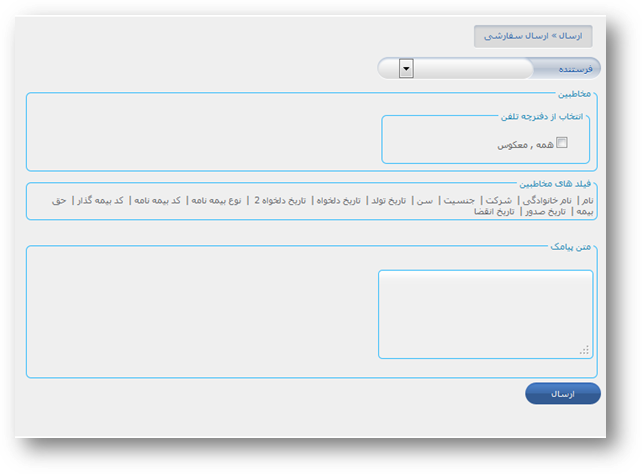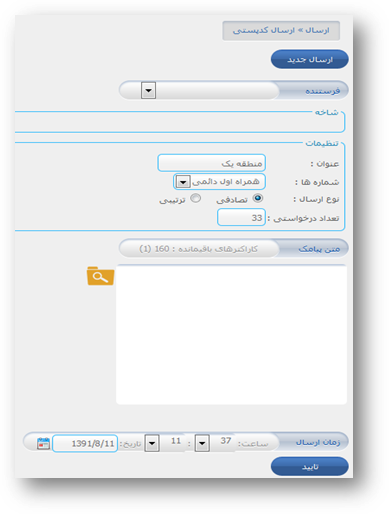مرکز آموزش
مرکز آموزش
اعضا > مرکز آموزش > سامانه پیامک دریافت محور > معرفی بخش ارسال
معرفی بخش ارسال
بخش ارسال :در سمت راست صفحه بخش های موجود در سایت
را میتوان دید ابتدا به بررسی امکانات بخش ارسال میپردازیم
1 . ارسال پیامک :
در این بخش امکان ارسال پیامک فراهم است .
*ارسال فلش :
از طریق ارسال فلش می توان پیام های خبری را ارسال کرد . در پیام کوتاه فلش پیام پس دریافت توسط مخاطب به طور خودکار باز می شود و پس از بستن پیام از صندوق ورودی تلفن همراه پاک به طور خودکار پاک میشود و دیگر قابل دیدن نیست
وارد کردن شماره از فایل :
فایل اکسل:
ابتدا در اکسل شماره ها را در ستون اول ( sheet1 ) وارد میکنیم سپس فایل را ذخیره میکنیم
*بارگذاری فایل :
پس از انتخاب brows فایل اکسل را از محل ذخیره سازی شده انتخاب و ذخیره میکنیم
2 . ارسال زماندار :
در ارسال زماندار می توان پیام کوتاه را براساس زمان دلخواه ارسال کرد
پس از انتخاب ارسال زماندار
در ابتدا شماره فرستنده مورد نظر که شماره ی خودمان است را انتخاب میکنیم
سپس از فایل اکسل یا دفترچه شماره ی گیرنده را انتخاب میکنیم
و در کادر پایین متن را درج میکنیم
در قسمت پایین صفحه در صورت مناسب دیدن ارسال به صورت فلش را انتخاب میکنیم
در قسمت زمان ارسال نیز میتوانید ساعت و تاریخ دلخواه خود را انتخاب کنیم
پیام مورد نظر بر اساس تاریخ مشخص شده به دست مخاطبان خواهد رسید.
3 . ارسال رنجی :
ابزار ارسال انبوه براي ارسال پيامك به شماره هايي از يك پيش شماره خاص مثلاً 912 يا 911 استفاده ميشود. اين ابزار ميتواند شماره ها را به تعداد دلخواه كاربر و به صورت تصادفي يا ترتيبي توليد نموده و پيامك را به آنها ارسال كند. هرچند براي ارسال انبوه بهتر است ازابزارارسال هدفمند استفاده شود اما گاهي اوقات براي مخاطب قراردادن يك رنج خاص بدون توجه به محل حضور مخاطبان، ارسال رنجي ابزارمناسبي است. در قسمت پایین میتوانید ارسال به صورت تصادفی را نیز انتخاب کنیم تا شماره ی افراد به صورت تصادفی انتخاب و ارسال شود . علاوه بر آن امکان ارسال زماندار نیز وجود دارد.
4 . ارسال سفارشی :در ارسال سفارشی میتوان تاریخ ، نام و سایر اطلاعات را از گروه خاصی در دفترچه تلفن که قبلا ساخته ایم فراخوانی کنیم تا درون متن بصورت خودکار قرار گیرد و هنگام ارسال به مخاطب پیام با این اطلاعات به دست مخاطب برسد .
5 . ارسال هوشمند :
ابزار ارسال هوشمند در ارسال هاي گروهي كه نياز به توليد متن خاص در پيامك ارسالي به هر كاربر وجود دارد، بكار ميرود. براي ارسال هوشمند كلمات و مقاديري كه بايد در متن پيامك ها درج شوند، درقالب يك فايل اكسل ذخيره شده و در سامانه بارگزاري ميشوند. پس از تعيين ساختار كلي متن پيامك، اطلاعات مندرج درفايل اكسل به طور هوشمند درون متن جايگذاري ميشوند و براي مخاطبان ارسال ميگردند.
به عنوان مثال پس از دانلود فایل قرار داده شده در سایت و بار گذاریه آن
وارد مرحله ی بعد می شویم
در این قسمت اطلاعات وارد شده بر اساس اطلاعات موجود در اکسل است پس از انتخاب گزینه های مورد نظر و نوشتن متن پیام را ارسال میکنیم
6 . دوره ای :
با استفاده از این ابزار می توان پیامک ها را به صورت بازه های زمانی ساعتی، روزانه، هفتگی، ماهیانه و سالانه ارسال کرد. همچنین تعداد تکرار را در هر بازه می توان مشخص نمود. مانند ارسال پيام تبريك به مناسبتهاي خاص به مشتريان
7 . ارسال کشوری :با استفاده از مقادیر و اطلاعات مربوط به آن مخاطب تغییر می کند بنابراین پیامک ارسالی به هر مخاطب با پیامک ارسالی به دیگر مخاطبان متفاوت است علاوه بر آن در ارسال هدفمند بانک اطلاعاتی هر استان نیز وجود دارد
8. ارسال کد پستی :
از طریق این قسمت ما می توانیم به گروه خاصی بر اساس کد پستی پیامی را ارسال کنیم
در قسمت شماره ها نوع خط را می توانیم انتخاب کنیم .
9. ارسال مشاغل :
امکانات این قسمت همانند ارسال کدپستی است ولی با این تفاوت که انتخاب اعضا براساس سازمان و شغل می باشد
![]() افزودن به مورد علاقه ها
افزودن به مورد علاقه ها  پرینت این مقاله
پرینت این مقاله
Powered by WHMCompleteSolution
منوی کاربری
صفحات مفید
©1397 ناحیه کاربری شرکت گسترش ارتباطات راحیل